Word文档中更改图表类型和添加数据标签的方法教程
2023-08-14 08:45:09作者:极光下载站
word文档是一款非常好用的软件,很多小伙伴都在使用。在Word文档中如果我们插入图表后,后续希望更改图表类型,并添加数据标签,小伙伴们知道具体该如何进行操作吗,其实操作方法是非常简单的,只需要进行几个非常简单的操作步骤就可以了,小伙伴们可以打开自己的软件后跟着下面的图文步骤一起动手操作起来。如果小伙伴们还没有office系列办公软件,可以在本教程末尾处进行下载和安装,方便后续需要的时候可以快速打开使用。接下来,小编就来和小伙伴们分享具体的操作步骤了,有需要或者是有兴趣了解的小伙伴们快来和小编一起往下看看吧!
操作步骤
第一步:双击打开Word文档,在“插入”选项卡中点击“图表”按钮,可以在打开的窗口中插入需要的图表;
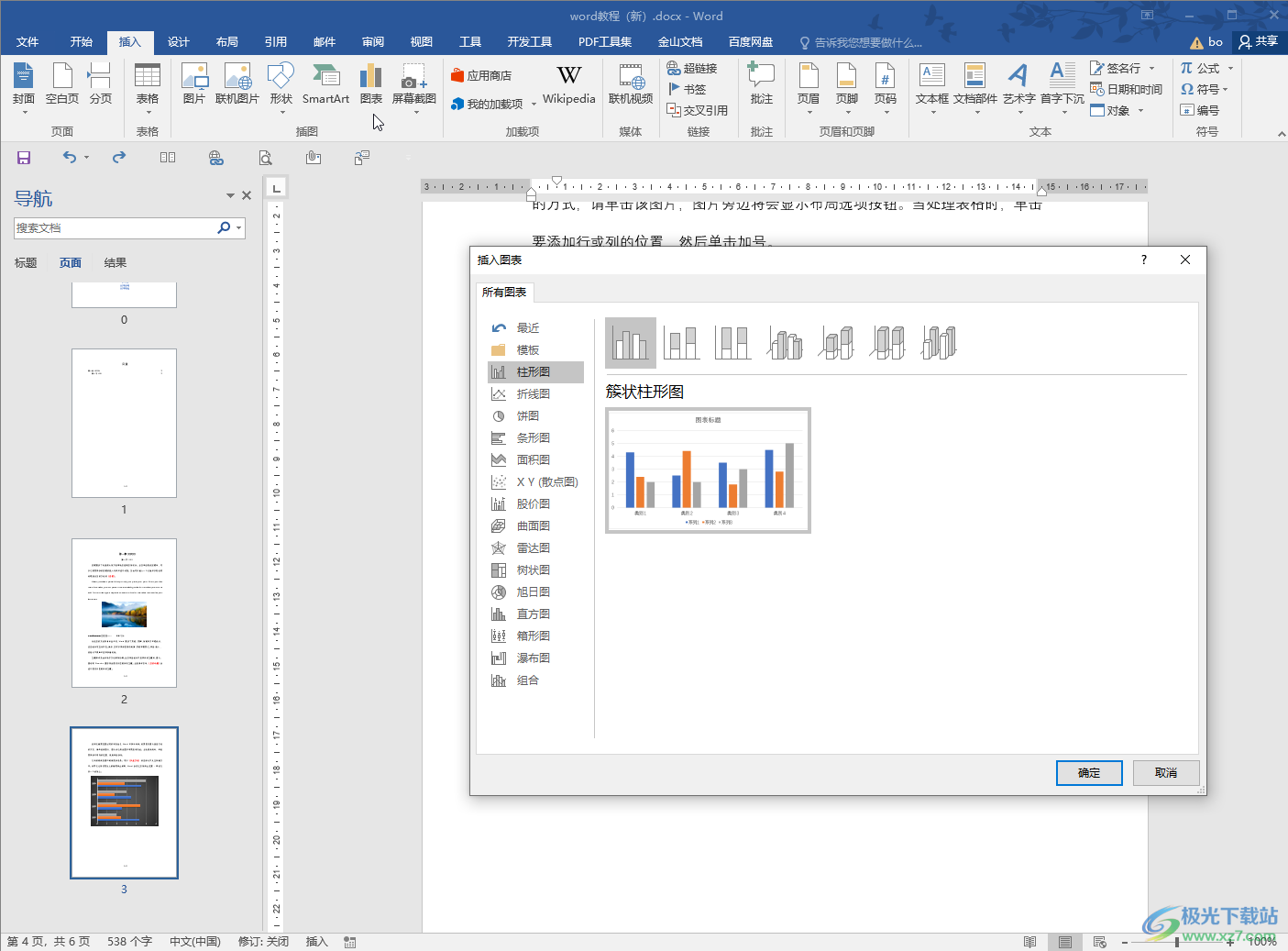
第二步:后续如果需要更改图表类型,就在“图表工具”下点击“设计”——“更改图表类型”,或者右键点击图表后选择“更改图表类型”;
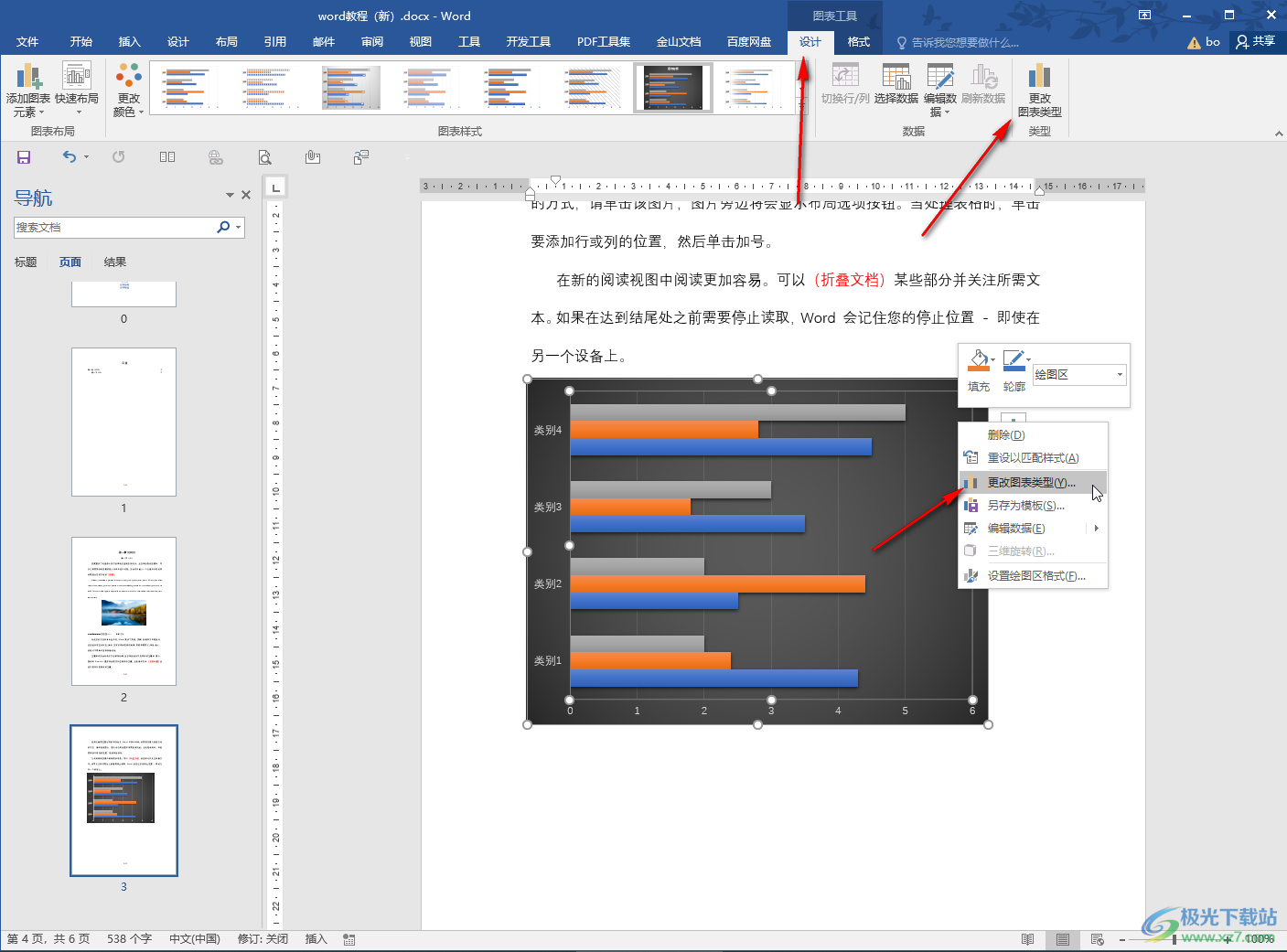
第三步:在打开的窗口左侧点击切换到需要的类型后,上方还可以进行细分选择,然后确定;
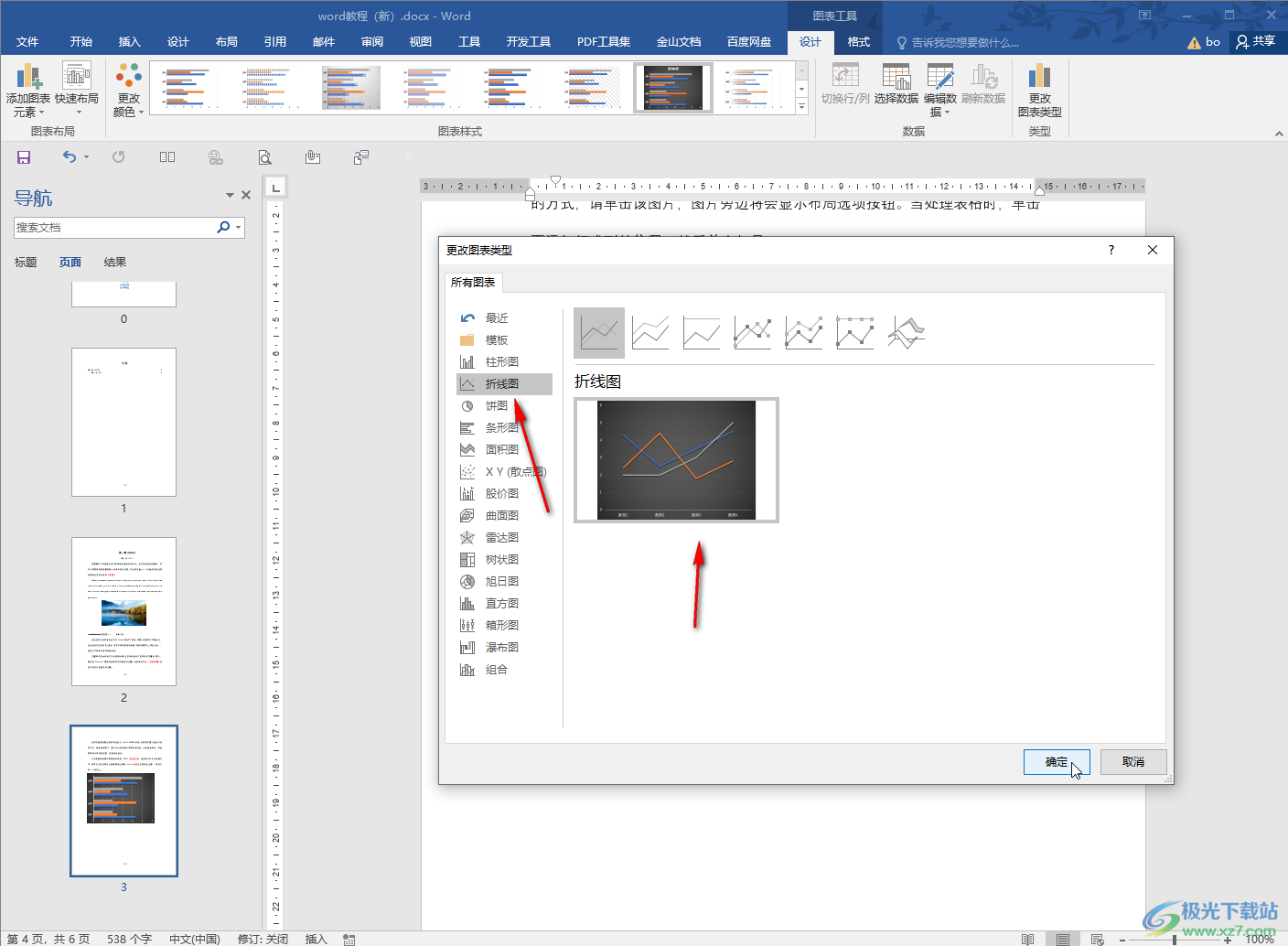
第四步:就可以看到成功更改图表类型了,点击定位到图表中后,点击右侧的加号图标,勾选“数据标签”就可以调出数据了,点击右侧的箭头还可以设置数据的位置;
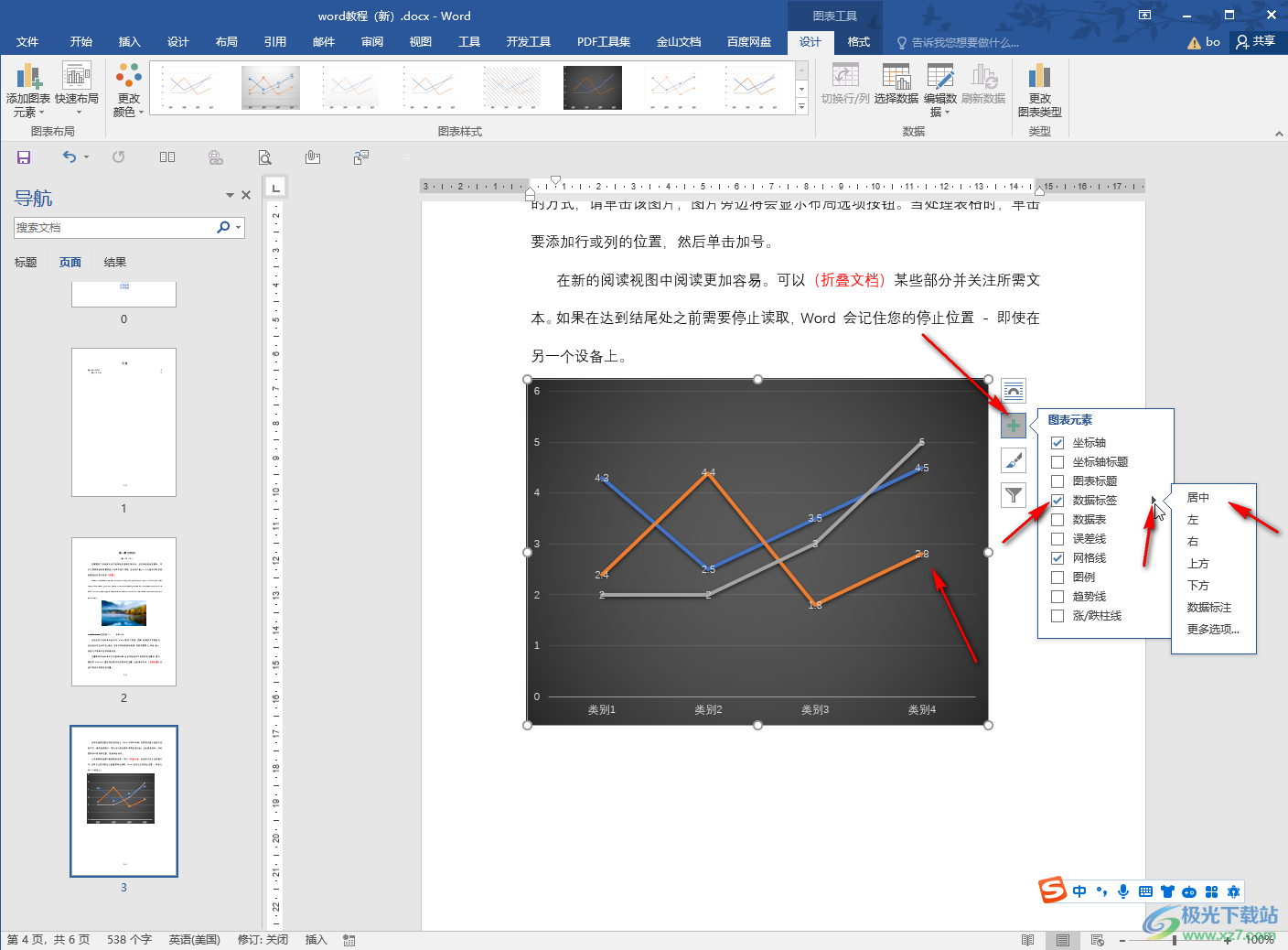
第五步:如果有需要我们还可以点击设置显示数据表等等。
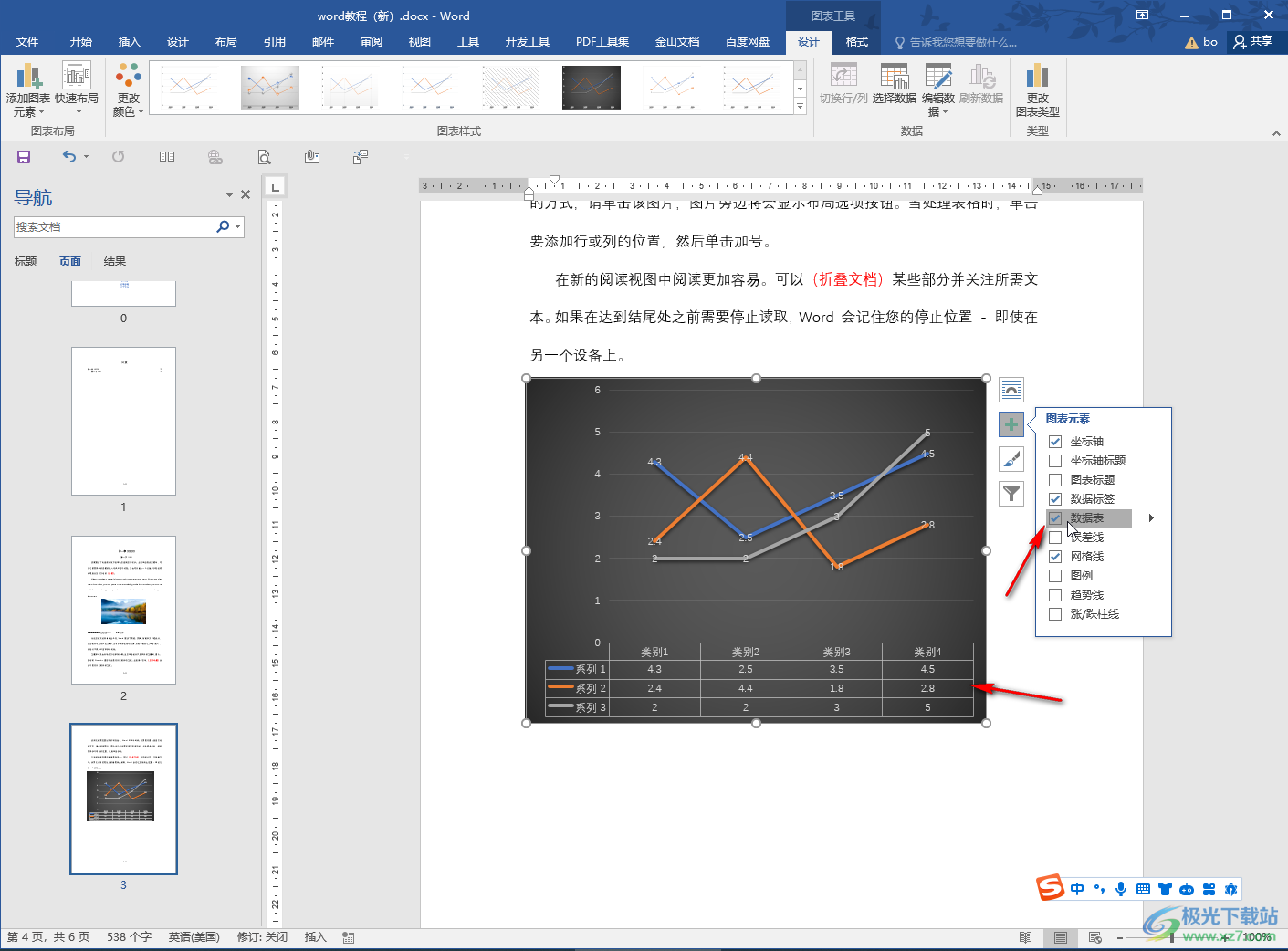
以上就是Word文档中插入图表后更改图表类型并添加数据标签的方法教程的全部内容了。上面的步骤操作起来都是非常简单的,小伙伴们可以打开自己的软件后一起动手操作起来。
